در این مقاله با شما هستیم با آموزش نصب لاراول Laravel در سی پنل cPanel پس تا انتهای این مطلب مهم و بسیار کاربردی همانند همیشه ما را تا انتهای این مطلب همراهی کنید !
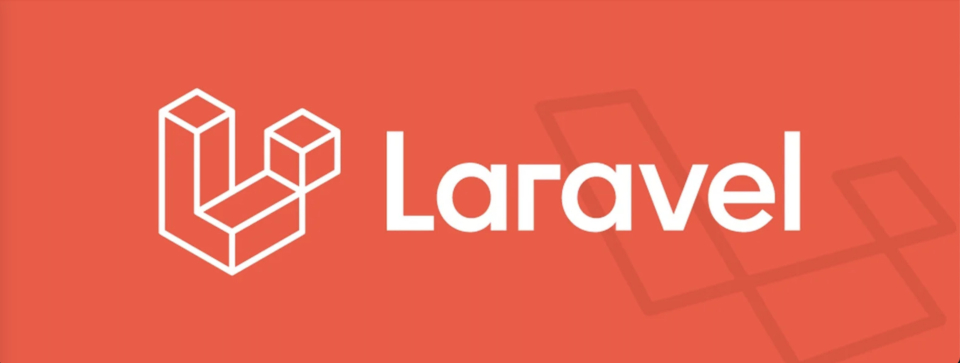
بی شک سی پنل cPanel محبوب ترین کنترل پنل میزبانی وب می باشد که دارای طرفداران زیادی می باشد ، گاها پیش می آید که بخواهید سایت هایی که با لاراول نوشته شده را بر روی سرور سی پنل خودتان میزبانی کنید برای همین منظور می بایستی یک سری تغییرات در سی پنل و هاست خودتان دهید ، هیچ جای نگرانی نمی باشد طبق آموزش زیر که به صورت چند مورد به شما اموزش می دهیم براحتی می توانید این کار را انجام دهید پس با ما باشید با آموزش نصب لاراول Laravel در سی پنل cPanel.
روش اول :
یکی از مشکلاتی که در هنگام نصب سایت هایی که با لاراول طراحی شده اند این است که در انواع پنل های مدیریتی مانند Cpanel به مشکلاتی بر میخورند دلیل آن هم این است که لاراول laravel یک پوشه به نام public اریم که سایت از آنجا راه اندازی میشود اما در cpanel سایت از درون پوشه public_html راه اندازی میشود. برای حل این مشکل نیاز به تغییر ساختار و پوشه های سایت نیست و با افزوندن تکته کد کوتاهی در فایل index.php درون public میتوان مشکل را حل کرد ، به طور پیش فرض معماری لاراول به صورتی طراحی شده که پوشه public حاوی فایل های غیرسیتمی است و دسترسی هکرها را به هسته اصلی نرم افزار مسدود میکند
۱ – در ابتدا وارد cpanel شده و در پوشه public_html همه فایل های موجود موقت را حذف کنید . سپس به یک دایرکتوری عقب برگردید و folder هایی که غیرضروری هستند را نیز حذف نمایید.
۲ – حالا سراغ پروژه لاراول میرویم ودر این مرحله باید وارد پوشه public شوید و فایل index.php را ویرایش کنید سپس پوشه public را به html_public تغییر نام دهید و کافی است که چند خط برنامه زیر را وارد بعد خط زیر اضافه کنید.
با اضافه کردن کد زیر به لاارول اعلام میکنید بعد از متغییر app$
$app->bind(‘path.public’, function() {
return __DIR__;
});
۳ – به cpanel بر میگردیم و پروژه لاراول را در ریشه آپلود میکنید(نه درون public_html اصلی cpanel) بلکه یک دایرکتوری عقب تر به صورتی که public_html لاراول با public_html سی پنل یکسان و برابر شود.
این روش در همه پنل های مدیریتی از قبیل plesk و directadmin نیز قابل استفاده می باشد
روش دوم :
مرحله اول: فشرده سازی فایل های پروژه لاراول laravel
برای اینکه پروژه لاراول شما به درسته کار بکنه باید کل فایل هایی که برای پروژه دارید چه فایل هایی که شما کد نویسی کردید و چه فایل های خود لاراول باید فشرده شده و روی هاست آپلود بشن.
از بین پوشه ها فایل test و اگر هم از node js استفاده کرده باشید فایل node_module نیاز به فشرده سازی و آپلود نیست ولی مابقی فایل ها باید منتقل شود به هاست.
نکته: برخی از فایل های داخل لاراول با (dot) یا همان نقطه شروع میشن اگر شما در ویندوز باشید به صورت معمول این فایل ها را مشاهده میکنید اما اگر سیستم شما یونیک بیس باشد مثلا لینوکس و یا مک این فایل ها را مشاهده نمیکنید و در نهایت فشرده نشده و آپلود نمیکنید که خیلی از کاربران به این مشکل بر میخورند و نمی توانند لاراول را روی هاست راه اندازی کنند!
برای برطرف کردن این موضوع باید نمایش فایل های مخفی را در سیستم خود فعال کنید مثلا در مک با زدن کلید ترکیبی Command + shift+ . این فایل ها نمایش داده خواهد شد.
پس با این حساب باید نکته بالا رو دقت کرده باشید و بعد انجام آن شروع به فشرده سازی فایل های لاراول بکنید.
قدم دوم: آپلود لاراول روی هاست سی پنل cpanel
وارد کنترل پنل سی پنل شده و گزینه file manager را میزنیم تا وارد محیط فایل منجر سی پنل بشویم.
در این قسمت فایل های مختلفی را مشاهده خواهید کرد که فایل های هاست هستند و به هیچ وجه نباید آن ها را حذف یا دستکاری کنید.نکته: قبل آپلود پروژه لاراول این نکته رو باید دقت داشته باشید که چون هاست ما لینوکس هست فایل هایی که اول نام آن دات یا همان نقطه دارد برای شما نمایش داده نمی شود پس همان ابتدا بهتر است نمایش فایل های مخفی را بزنیم که بعدا به مشکل بر نخوریم برای نمایش فایل های مخفی در بالا سمت چپ روی گزینه settings کلیک کرده و تیکت بخش show hidden file را میزنیم
خوب حالا مانند تصویر زیر از سمت راست روی پوشه home کلیک میکنیم.
برای راحتی و زیبایی کار در همین بخش یک پوشه ایجاد میکنیم به نام laravel برای ایجاد پوشه در بالای فایل منجر روی folder کلیک میکنیم.
بعد از ایجاد پوشه با دوبل کلیک روی آن وارد آن پوشه می شویم و پروژه را داخل آن آپلود میکنیم برای آپلود هم داخل همان پوشه بالای فایل منجر روی آپلود کلیک میکنیم و در صفحه جدید فایل را انتخاب کرده و منتظر می مانیم تا آپلود کامل شود.
بعد آپلود فایل فشرده شده پروژه را از حالت فشرده خارج میکنیم برای این کار روی آن راست کلیک کرده و extract میکنیم توجه داشته باشید که نوع فشرده سازی ما zip باشد چون اگر به صورت rar باشد ممکن است داخل هاست امکان extract نداشته باشیم.
مرحله سوم: جابه جایی فایل های پروژه
وارد پوشه public شده و محتویات این پوشه را به داخل پوشه public_html که از فایل داخل هاست وجود داشته منتقل میکنیم. برای این کار همه فایل های موجود را select all کرده و در بالا روی move کلیک میکنیم و مسیر public_html را میدهیم یعنی به این صورت /public_htmlحالا چرا باید این فایل ها به public_html منتقل شود به این دلیل هست که شما وقتی دامنه را میزنید هاست سی پنل به صورت پیش فرض پوشه public_html را فراخانی میکند و فایل index.php شما را به کاربر نمایش خواهد داد.
آموزش نصب لاراول Laravel در سی پنل cPanel
مرحله چهارم: تنظیم لاراول برای اجرا شدن
اگر تا این مرحله شما آدرس دامنه را در مرورگر وارد کنید با خطای ۵۰۰ روبه رو خواهید شد چون در فایل index.php شما require های لاراول را صحیح وارد نکردید.حالا برای برطرف کردن این مورد در فایل منجر وارد پوشه public_html شده و فایل index.php را با ادیتور خود فایل منجر باز میکنیم برای این کار روی آن کلیک کرده و در بالا روی گزینه Edit کلیک میکنیم.در صفحه ویرایش این فایل مسیر دهی هایی که برای فایل های لاراول داریم را باید به درستی وارد کنیم. خوب ما یه پوشه ساخته بودیم به نام laravel و فایل ها داخل آن قرار دارد پس در مسیر دهی باید یه پوشه برگردیم عقب و بعد به پوشه laravel اشاره کنیم و بعد باقی موارد که معمولا صحیح هست مثلا به صورت زیر
require __DIR__.’/../laravel/vendor/autoload.php’;
$app = require_once __DIR__.'/../laravel/bootstrap/app.php';
اگر تمام مراحل بالا درست انجام شده باشد سایت لاراول شما به درستی نمایش داده خواهد شد.نکته امنیتی برای پروژه لاراول:
در سیستمی که طراحی کرده اید ممکن است فولدری داشته باشید که فایل هایی مانند عکس و فیلم را در آن آپلود میکنید البته منظور بنده آپلود از طریق سیستم سایت شماست یا پنلی که برای کاربر دارید.اگر به هر طریقی در این بخش کاربر بتواند فایل php یا html آپلود کند می تواند به راحتی سایت شما را هک کند برای پتچ کردن این مورد به راحتی می توانید توسط یک فایل .htaccess جلوی اجرای این فایل ها را بگیرید.برای این کار باید وارد آن پوشه ای که آپلود در آن انجام می شود بشوید و فایل htaccess را از اینجا دانلود کرده و آن را از حالت فشرده خارج کنید و توجه داشته باشید که اول نام htaccess دات یا نقطه وجود داشته باشدبرای اطمینان از صحت عمکرد آن می توانید یک فایل php داخل همان پوشه آپلود کرده و از مرورگر اجرا کنید اگر درست انجام شده باشد این فایل به جای اجرا باید دانلود بشود.
تبریک می گوئیم آموزش نصب لاراول Laravel در سی پنل cPanel به پایان رسید با مقالات و اموزش های دیگر ما را همراهی کنید.